
Мержевич, Влад. Приемые верстки Web-страниц
.pdf
Влад Мержевич. Приемы верстки веб-страниц
Толщина рамки определяется шириной и высотой ячеек. Обязательно следует поместить внутри этих ячеек таблицы распорку – прозрачный рисунок размером 1 на 1 пиксел (в примере он называется spacer.gif), иначе в браузере Netscape этот способ работать не будет.
Пример 3.3. Создание рамки заливкой цветом ячеек таблицы
<table width="200" border="0" height="200" cellspacing="0" cellpadding="0">
<tr bgcolor="#FF6633">
<td width="2" height="2"><img src="spacer.gif" width="2" height="2"> </td>
<td height="2"><img src="spacer.gif" width="2" height="2"></td> <td width="2" height="2"><img src="spacer.gif" width="2" height="2"></td></tr>
<tr><td width="2" bgcolor="#FF6633"><img src="spacer.gif" width="2" height="2"></td>
<td align="center">Содержимое</td>
<td width="2" bgcolor="#FF6633"><img src="spacer.gif" width="2" height="2"></td></tr>
<tr bgcolor="#FF6633">
<td width="2" height="2"><img src="spacer.gif" width="2" height="2"></td>
<td height="2"><img src="spacer.gif" width="2" height="2"></td> <td width="2" height="2"><img src="spacer.gif" width="2" height="2"></td></tr>
</table>
В данном примере делается красная рамка толщиной 2 пиксела, она смотрится наиболее элегантно. Параметры таблицы cellspacing è cellpadding приравниваются нулю, чтобы рамка оставалась нужной толщины и без зазоров. Если поместить внутрь такой таблицы текст, он будет плотно прилегать к рамке, что некрасиво и плохо читается. Чтобы добавить отступы можно создать для этой цели дополнительные ячейки, использовать вложенную таблицу или воспользоваться стилями.
Замечание: Приведенный способ чувствителен к разным параметрам, поэтому, в случае неправильной отрисовки рамки следует проверить следующее:
•если размер таблицы задается в пикселах, надо задать фиксированные размеры всех ячеек;
•когда ширина таблицы указана в процентах, внутри рамки нужно поместить текст, который «распирает» внутреннюю ячейку до нужной ширины; при отсутствии текста или другого содержимого внутри таблицы с рамкой, ее ширина окажется гораздо шире желаемой;
•в ячейках, где проходит рамка, не должно быть никаких символов неразделяемого пробела ( ), что так любят автоматически добавлять некоторые редакторы веб-страниц;
•перенос строки автоматически добавляет в текст пробел, поэтому между открывающим и закрывающим тегами <TD> и </TD> текст следует писать в одну строку, чтобы не было зазоров между ячейками.
www.htmlbook.ru |
11 |
|
|
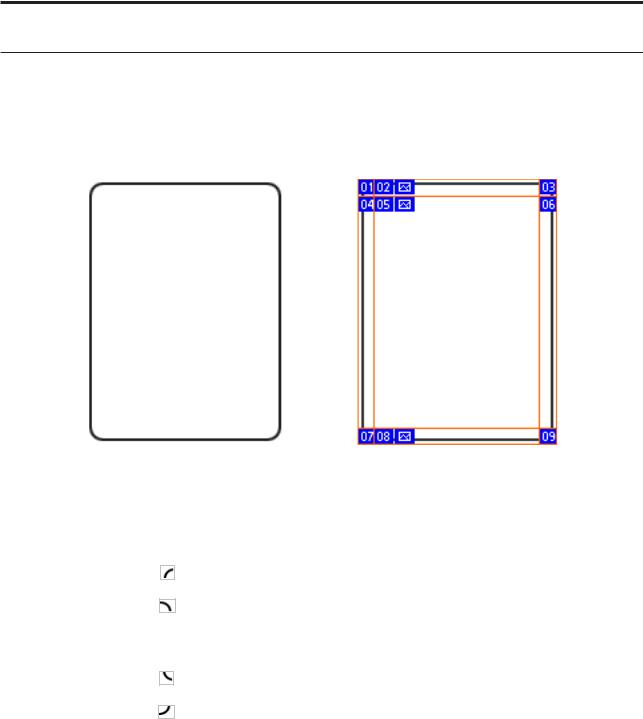
Влад Мержевич. Приемы верстки веб-страниц
Декоративная рамка
Для создания желаемой рамки ее необходимо предварительно нарисовать в каком-нибудь графическом редакторе. На рис. 3.4, например, показана рамка со скругленными углами. Затем это изображение разрезаем на 9 частей, помеченные на рисунке 3.5 оранжевыми линиями и номерами. Разрезать изображение можно, например, в программе ImageReady или другой подобной.
Ðèñ. 3.4 |
Ðèñ. 3.5 |
После разрезания рисунка на части получим 8 фрагментов:
Рисунок |
Положение |
Имя файла |
|||
|
|
|
|
|
|
|
|
|
|
Левый верний угол |
1.gif |
|
|
|
|
Верхняя горизонтальная линия |
2.gif |
|
|
|
|
||
|
|
|
|
|
|
|
|
|
|
Правый верхний угол |
3.gif |
|
|
|
|
Левая вертикальная линия |
4.gif |
|
|
|
|
|
|
|
|
|
|
|
|
|
|
|
|
Правая вертикальная линия |
6.gif |
|
|
|
|
|
|
|
|
|
|
|
|
|
|
|
|
Левый нижний угол |
7.gif |
|
|
|
|
Нижняя горизонтальная линия |
8.gif |
|
|
|
|
||
|
|
|
|
|
|
|
|
|
|
Правый нижний угол |
9.gif |
Пятого фрагмента рамки не будет (5.gif), поскольку у нас его заменит содержимое. Теперь создаем таблицу размером 3х3, как показано на рис. 3.2 и в ее ячейках размещаем созданные рисунки.
www.htmlbook.ru |
12 |
|
|

Влад Мержевич. Приемы верстки веб-страниц
Пример 3.4. Создание декоративной рамки
<table width="400" border="0" cellspacing="0" cellpadding="0"> <tr>
<td height="13"><img src="1.gif" width="12" height="13"></td>
<td background="2.gif" height="13"><img src="spacer.gif" height="13" width="1"></td>
<td height="13"><img src="3.gif" width="14" height="13"></td> </tr>
<tr>
<td background="4.gif" width="12"> </td> <td align="center">Содержимое</td>
<td background="6.gif" width="12"> </td> </tr>
<tr>
<td height="13"><img src="7.gif" width="12" height="13"></td> <td background="8.gif"><img src="spacer.gif" height="13" width="1"></td>
<td height="13"><img src="9.gif" width="14" height="13"></td> </tr>
</table>
В таблице параметры border, cellspacing è cellpadding должны быть равны нулю, иначе линии не будут состыковываться между собой.
Уголки вставляем как обычные рисунки с помощью тега IMG, а вот горизонтальные и вертикальные линии следует задавать с помощью фона ячейки таблицы, параметром background. Это позволит сделать нашу рамку масштабируемой и размер ее будет изменяться в зависимости от содержимого.
Чтобы линии плотно прилегали друг к другу и между ними не было пробелов надо обязательно указывать все размеры ячеек и рисунков.
В ячейках, где фоном размещаются горизонтальные и вертикальные линии, необходимо поместить распорку – это либо пробел, либо прозрачный рисунок формата GIF размером 1 на 1 пиксел (в примере файл называется spacer.gif). Делается это для того, чтобы обмануть браузер Netscape, который не показывает содержимое ячейки, если она пуста.
Приведенный способ позволяет создавать рамки практически любого вида.
Использование стилей
С помощью стилей рамку можно применить к любому блочному тегу, например, параграфу (тег P), таблице и тегу DIV. Стили позволяют создать рамку проще и удобней, чем с использованием таблиц и предоставляют разные виды рамок, которые показаны на рис. 3.6.
Рис. 3.6 Вид рамок задаваемых с помощью стилей
www.htmlbook.ru |
13 |
|
|

Влад Мержевич. Приемы верстки веб-страниц
Первые две типа рамок – dotted è dashed поддерживаются браузерами Netscape и Internet Explorer только со старших версий.
Рамка задается проще всего параметром border, который сразу указывает ее вид, толщину и цвет.
Пример 3.6. Использование стилей
<html>
<head>
<style type="text/css">
P { border: double 4px #336699; padding: 5px } </style>
</head>
<body>
<p>При работе на вычислительной технике необходимо сесть так, чтобы руки с предплечьями образовывали прямой угол, глаза поставить на расстояние 30-40 см от рабочей поверхности монитора.
</p>
</body>
</html>
В примере используется двойная рамка, толщина которой складывается из толщины линий и расстояния между ними. Чтобы рамка не соприкасалась с текстом, задан отступ от рамки до содержимого параметром padding.
Замечание: Браузер Netscape 4.x не добавляет рамку для таблиц и ограничивает ширину рамки ее содержимым.
4. ВЫРАВНИВАНИЕ ПО ЦЕНТРУ
Казалось бы, нет ничего сложного, чтобы установить картинку или текст в центре окна браузера. Используем тег CENTER и все становится на то место, куда мы и задумывали. Однако не все так просто. Существует три способа выравнивания по центру, каждый из них имеет свои особенности и отличия в разных браузерах.
Один из самых простых и удобных тегов – CENTER предназначен для выравнивания блока текста. С помощью этого тега также можно центрировать рисунки и таблицы. Исключение составляют элементы <img align=left ...> èëè <img align=right... > для которых выравнивание задается свойствами тега IMG. Так, если поместить элемент <img align=right... > внутри тега CENTER, рисунок окажется выровненным по правому краю.
Пример 4.1. Центрирование с помощью тега CENTER
<center>
Данный текст будет выровнен по центру окна браузера, а нижележащий рисунок по правому краю.
<img src=no.gif width=100 height=100 align=right> </center>
www.htmlbook.ru |
14 |
|
|

Влад Мержевич. Приемы верстки веб-страниц
Формально CENTER должен использоваться только как параметр других блочных тегов (P, PRE и другие). Однако в браузере Netscape Navigator 2.0 CENTER был введен как самостоятельный тег. Это дополнение было призвано убрать лишний вертикальный отступ, который появляется при использовании блочных тегов. Если вместо тега CENTER текст поместить внутрь параграфа (<p align="center">), появляется дополнительный вертикальный отступ между горизонтальной линией и этим текстом.
CENTER не входит в спецификацию HTML. В «официальном» HTML форматирование, такое как выравнивание текста должно производится через атрибуты тегов (например, <p align="center">) или с использованием стилей. Тем не менее, этот тег обрел право на существование. Однако после опубликования спецификации HTML 4 W3 Консорциум рекомендовал воздержаться от использования тега CENTER, а вместо него использовать элемент <div align="center">... </div>, как показано в примере 4.2.
Пример 4.2. Центрирование с помощью тега DIV
<hr>
<div align="center">
Выравнивание текста по центру с помощью тега DIV </div>
<hr>
Еще один способ центрирования заключается в использовании стилей. Стили представляют собой инструкции, которые позволяют управлять атрибутами форматирования как шрифт, цвет, выравнивание и др. Пример переопределения тега P для центрирования текста.
Пример 4.3. Центрирование с помощью стилей
<html>
<head>
<style type="text/css"> P { text-align: center; } </style>
</head>
<body>
<p>Теперь, когда вы будете использовать тег P с вышеуказанным стилем, текст параграфа будет выровнен по центру окна браузера </p> </body>
</html>
Для установки текста по центру используется параметр text-align: center.
www.htmlbook.ru |
15 |
|
|

Влад Мержевич. Приемы верстки веб-страниц
5. ЦЕНТРИРОВАНИЕ ПО ВЕРТИКАЛИ
Одним из способов показать посетителю направленность и название сайта является использование сплэш-страницы. Это первая страница, на которой, как правило, расположен рисунок или flash-заставка, выражающие главную идею сайта. Это изображение также является и ссылкой на остальные разделы сайта. Задача – разместить такой рисунок строго по центру окна браузера вне зависимости от разрешения монитора. Добавление нескольких тегов BR перед рисунком является неверным, поскольку при изменении разрешения или размера шрифта изменится и положение изображения. Правильное решение следующее. Необходимо поместить рисунок, центрированный по горизонтали, внутрь таблицы со 100% шириной и высотой, как показано в Примере 5.1.
Пример 5.1. Центрирование рисунка по вертикали
<table width="100%" height="100%"> <tr>
<td align="center">
<img src="images/title.gif" width="400" height="300"> </td>
</tr>
</table>
По вертикали ячейку можно не центрировать, это положение задается по умолчанию, а по горизонтали используется параметр align="center" òåãà TD.
6. ВЫРАВНИВАНИЕ ЭЛЕМЕНТОВ
Выравнивая различные элементы веб-страницы по невидимой линии, мы тем самым зрительно связываем их друг с другом. Такие элементы, как текст и графические изображения с помощью выравнивания можно объединить в одну группу, показывая их связь между собой.
Выравнивание по горизонтали
Задача следующая, нужно выровнять два изображения, находящихся на одной горизонтальной линии один по левому, а другой по правому краю. Чем и хороши рисунки, что у них есть параметр align, который выравнивает изображение по тому краю, которому надо. Одновременно задавая у двух рисунков отбивку по левому и правому краю, получим нужный результат (Пример 6.1).
Пример 6.1. Выравнивание двух рисунков по сторонам
<img src="sample1.gif" width="50" height="50" align="left"> <img src="sample2.gif" width="50" height="50" align="right">
www.htmlbook.ru |
16 |
|
|

Влад Мержевич. Приемы верстки веб-страниц
Однако, этот способ не лишен недостатков. Во-первых, чтобы добавить после рисунков текст, придется вставлять переносы строк. И во-вторых, выравнивание по вертикали всегда происходит только по верхнему краю. Более широкие возможности предоставляют в этом смысле таблицы, позволяя устанавливать изображения относительно друг друга в любом порядке.
Пример 6.2. Использование таблицы для выравнивания
<table width="100%" border="0" cellspacing="0" cellpadding="4"> <tr>
<td valign="bottom"><img src="sample1.gif" width="50" height="50"> </td>
<td align="right" valign="bottom"><img src="sample2.gif" width="50" height="86"></td>
</tr>
</table>
Рис. 6.1. Выравнивание элементов с помощью таблицы
Положение по вертикали изменяется параметром valign тега TD. Благодаря ему, объекты можно выравнивать по верхнему, нижнему краю либо по центральной оси. Атрибут align="left" писать необязательно, он задается по умолчанию. Рамка таблицы, естественно, делается невидимой толщиной ноль пикселов.
Требуется выровнять один объект по центру веб-страницы и одновременно другой по левому (или правому) краю. Такое размещение часто используется при публикации формул с нумерацией (рис. 6.2).
(2.7)
Рис. 6.2. Выравнивание формулы и ее номера
www.htmlbook.ru |
17 |
|
|

Влад Мержевич. Приемы верстки веб-страниц
Для такого размещения элементов, требуется создать таблицу с тремя ячейками. Крайние из них должны иметь одинаковые размеры, в средней ячейке выравнивание делается по центру, а в правой, понятное дело, по правому краю (пример. 6.3).
Пример 6.3. Выравнивание по центру и краю
<table width="100%" border="0" cellspacing="0" cellpadding="0"> <tr>
<td width="10%"> </td>
<td align="center"><img src="formula.gif" width="289" height="158"></td>
<td align=right width="10%">(2.7)</td> </tr>
</table>
Точно также при необходимости помещается текст и в левую ячейку.
Выравнивание по вертикали
И на этот раз таблицы приходят нам на помощь, создавая невидимую модульную сетку, в ячейках которой можно размещать любые элементы. Располагать, причем, можно по разному, например, как показано ниже. В данном случае, заголовки располагаются на одном уровне, а текст на другом, как показано на рис. 6.3.
Рис 6.3. Выравнивание элементов по вертикали
Код для данного примера приведен ниже.
www.htmlbook.ru |
18 |
|
|

Влад Мержевич. Приемы верстки веб-страниц
Пример 6.4. Выравнивание по вертикали
<table width="100%" cellspacing="0" cellpadding="0"> <tr><td colspan="2"><b>Как сидеть</b></td></tr> <tr bgcolor="#000000">
<td colspan="2"><img src="spacer.gif" width="1" height="1"></td> </tr>
<tr>
<td width="20%"> </td>
<td><i>При работе на вычислительной технике необходимо сесть так, чтобы руки с предплечьями образовывали прямой угол, глаза поставить на расстояние 30-40 см от рабочей поверхности монитора.<br></i></td>
</tr>
<tr><td colspan="2"><b>Как набирать</b></td></tr> <tr bgcolor="#000000">
<td colspan="2"><img src="spacer.gif" width="1" height="1"></td> </tr>
<tr>
<td width="20%"> </td>
<td><i>Набирать на клавиатуре следует подушечками пальцев короткими отрывистыми ударами. Предельно допустимая длина ногтей для женщин составляет 12-15 мм, для мужчин 3-5 мм.</i></td>
</tr>
</table>
Точно также можно размещать не только текст, но и рисунки и другие объекты.
7. ВЕРТИКАЛЬНЫЕ ЛИНИИ
Вертикальные линии или как их еще называют на типографский манер, вертикальные линейки, прекрасный декоративный элемент, который находит применение в множестве разных случаев. Помещенная возле текста вертикальная линия привлекает к нему внимание читателя, позволяя тем самым выделять нужные абзацы или блоки текста. Вертикальные линии могут также служить для разделения колонок текста, чтобы взгляд читателя не перескакивал с одной колонки на другую и четко отделить одну колонку от другой.
Для создания вертикальной линии фиксированной высоты можно использовать изображение необходимого цвета размером 1 на 1 пиксел. Почему именно 1 на 1? Да это очень удобно. Размер файла ничтожно мал, зато его можно масштабировать как угодно (Пример 7.1).
www.htmlbook.ru |
19 |
|
|

Влад Мержевич. Приемы верстки веб-страниц
Пример 7.1. Линия сделанная с помощью рисунка 1 на 1 пиксел
<img src="red1x1.gif" width="1" height="100" hspace="10" align="left">
или для указания относительной высоты можно указать ее в процентах
<img src="red1x1.gif" width="1" height="50%" hspace="10" align="left">
В примере, файл с именем red1x1.gif представляет собой рисунок, состоящий из одного пиксела красного цвета.
Для изменения цвета такой линии придется делать новый рисунок в какомнибудь графическом редакторе. Кроме того, высота линии фиксирована и ее сложно привязать к тексту, чтобы она изменялась вместе с ним. В этом случае, на помощь нам придет таблица. Создаем таблицу, одна из ячеек которой имеет ширину 1-2 пиксела. Параметры cellpadding è border должны быть равны нулю, а cellspacing определяет расстояние от текста до линии. А затем в этой ячейке указываем фон нужного цвета: <td width="1" bgcolor="#ff0000">
Чтобы такая линия была видна в браузере Netscape, в ячейку нужно что-нибудь поместить. Неразделяемый пробел для этой цели не очень годится, он может сделать линию слишком толстой, что нам не нужно. Самое идеальное – прозрачный рисунок размером 1 на 1 пиксел (в примере 7.2 он именуется spacer.gif).
Пример 7.2. Линия созданная с помощью таблицы
<table width="600" cellpadding="0" cellspacing="12" border="0" align="center">
<tr>
<td width="4" bgcolor="#990000"><img src="spacer.gif" width="4" height="1"></td>
<td>Каждый из рефлексирующих субъектов виртуального мира может находиться в двух основных состояниях: стационарном и мобильном, при котором они или сводят передвижение в трехмерном Евклидовом пространстве с декартовой системой координат к абстрактному минимуму, или ограничиваются формальными перемещениями массы в некоторой части пространственного континуума.</td>
</tr>
</table>
Рис. 7.1. Результат выполнения примера 7.2.
www.htmlbook.ru |
20 |
|
|
